Page Table of Contents
Netflix, TV şovları ve film akışı hizmetleri sunabilen en popüler medya servis sağlayıcılarından biridir. Premium bir plan kullanırsanız TV şovlarını ve filmleri birden fazla cihazda izleyebilirsiniz. Ancak Netflix yalnızca sınırlı bir indirme süresi sunuyor. Bu sürenin ötesinde videoları indirip sonsuza kadar saklamanın bir yolu yoktur.
Netflix kayıt uygulamalarına ihtiyacınız olan yer burasıdır. Videoları Windows ve Mac'te çevrimdışı olarak kaydetmek ve daha sonra istediğiniz zaman oynatmak için bu uygulamaları kullanabilirsiniz. Bazı uygulamalar akıllı telefonlarda video oynatmayı da mümkün kılar. En iyi Netflix ekran kaydediciyi seçmenize yardımcı olmak için piyasadaki popüler olanlardan bazılarını test ettik. Aşağıda ayrıntılı test istatistikleri yer almaktadır!
| ⚒️Kaç tanesini test ettik | 12, masaüstü yazılımı ve uygulamaları dahil |
| ⏰Toplam kayıt süresi | 36 saat |
| 🎈Neler kaydettik | Netflix videoları ve filmleri |
| ⭐Sonucu nasıl değerlendiriyoruz? | Çıktı dosyası kalitesi, uyumluluk, kayıt modları, zaman sınırı, filigran |
| 🤗Tavsiye | EaseUS RecExperts |
Test verilerine dayanarak burada sizinle paylaşmak üzere 8 tanesini seçiyoruz.
- 1. EaseUS RecExperts (Windows/Mac)
- 2. EzVid (Windows)
- 3.OBS Stüdyosu (Windows/Mac)
- 4. Dondurma Uygulamaları (Windows)
- 5.ShareX (Windows)
- 6.PlayOn Bulut (Android)
- 7. iPhone Dahili Kaydedici (iPhone)
- 8. Android Ekran Kaydedici (Android)
1. EaseUS RecExperts
Hepsi bir arada ve kullanıcı dostu bir Windows ekran kaydedici arıyorsanız, EaseUS RecExperts for Windows iyi bir seçim olabilir. Bu Netflix kaydedici yazılımı, cihazınızda oynatılan video akışını kaydetmenizi sağlar. Filmleri Netflix'e kaydedip istediğiniz zaman izlemek istiyorsanız bu kayıt aracı vazgeçilmezdir.
Bu kaydediciyi kullanarak içerikleri belirli bir bölgeye veya tam ekrana kaydedebilirsiniz. Netflix videolarını tekrar tekrar kaydetmek istiyorsanız, yerleşik görev zamanlayıcıyla kaydı planlayabilirsiniz ; kaydedici bunu sizin için zamanında yapacaktır.
Ayrıca, gereksiz olanları kaldırmanıza ve kısaltılmış bir sürümü dışa aktarmanıza olanak tanıyan temel bir video kırpma aracıyla birlikte gelir. Dahası, çeşitli formatları destekler ve cihazınıza uygun bir çıktı formatı seçebilirsiniz.
Ana Özellikler:
- Tam ekranı kaydedin ve ekranın bir kısmını kaydedin Windows 10
- Video, ses veya web kamerasını yakalayın
- Kare hızını, bit hızını ve çözünürlüğü yapılandırma
- Kayıtları otomatik olarak böl
Netflix'i nasıl kaydedeceğinizi öğrenmek istiyorsanız, bu kaydediciyi indirip yükleyebilir, ardından bu bölümdeki yönergeleri takip edebilirsiniz.
Netflix 1080P Nasıl Kaydedilir:
- Uyarı:
- Video kaydetmeye yönelik bu eğitimin yalnızca kişisel kullanım için olduğunu lütfen unutmayın. Herhangi bir ticari amaç için video akışı yapılmasını teşvik etmiyoruz.
1. Adım. EaseUS RecExperts'i başlatın ve sol panelde küçük bir TV'ye benzeyen "Gelişmiş mod" düğmesini bulmak için aşağı doğru üçgene tıklayın.

2. Adım. Web kamerasını, sistem sesini veya mikrofonu kaydetmeyi seçin. Bu arayüzde YouTube, Netflix, Vimeo, Amazon Prime, Disney, Hulu vb. dahil olmak üzere popüler yayın sitelerini görebilirsiniz. Ardından bir siteyi tıkladığınızda resmi web sitesine yönlendirileceksiniz.

3. Adım. EaseUS RecExperts'e geri dönün ve devam etmek için "REC" düğmesine tıklayın. Kayıt 3 saniyelik geri sayımın ardından başlayacaktır. Ekranınızda bir görev çubuğu görebilirsiniz. Kaydı duraklatmak veya durdurmak için üzerindeki ilgili düğmeyi seçin.

4. Adım. Kayıt bittiğinde, kaydedilen videoları görüntüleyip düzenleyebileceğiniz önizleme arayüzüne yönlendirileceksiniz. Burada kayıttan düzenleme yapabilir, ekran görüntüsü alabilir veya ses seviyesini ve oynatma hızını istediğiniz gibi ayarlayabilirsiniz.

Mac'te Sesli Ekran Kaydetme
Netflix'i Mac'te kaydetmeniz gerekiyorsa bu yazıdaki eğitimler size çok yardımcı olacaktır.

2.EzVid
Bir video düzenleyici ve Netflix ekran kaydediciye birlikte ihtiyacınız varsa EzVid seçmeniz gereken yazılımdır. Netflix kaydını süper pürüzsüz hale getiren farklı kayıt modlarıyla birlikte gelir.
Videonuzun genel boyutunu kırpmak için bu yazılımı kullanabilirsiniz. Ayrıca web kamerası kaydı, ses sentezi, ekran çizimi, hız kontrolü vb. gibi diğer işlevlerden de yararlanabilirsiniz.
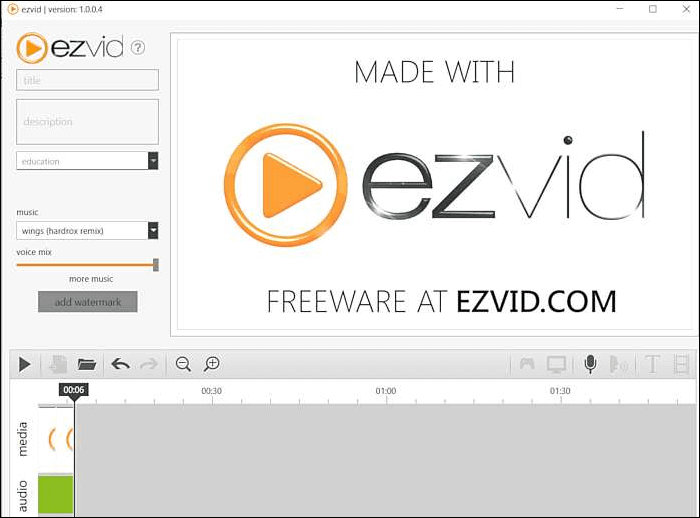
Artıları:
- Kullanımı son derece kolay
- Çakışan zaman çizelgesi birden fazla Netflix kaydını birleştirmenize olanak tanır
- Marka tanıtımı için filigran ekleyebilirsiniz
- Videolara altyazı olarak ekleyebileceğiniz bir SRT dosyası oluşturun
Eksileri:
- Tam ekran videoları kaydetme seçeneği yok
- Full HD kayıt yok
- Video oluşturma işlemi yavaş
Uyumluluk: Windows
İndirin: www.ezvid.com/download
3. OBS Stüdyosu
OBS Studio , profesyonel kullanıcılar, özellikle de akışlı oyun oynamayı sevenler için oluşturulmuş güçlü bir video düzenleyicidir.
Dahası, Netflix videolarını bu yazılımla kaydetmeniz de uygundur. Sahne koleksiyonu oluşturmanıza ve birden fazla kayıt kaynağı eklemenize olanak tanıyan tonlarca özellik ile birlikte gelir. Yazılım sistem sesini kaydedebilir, bu da Netflix videosunun belirgin bir şekilde kaydedilmesine neden olur.

Artıları:
- Güçlü bir Netflix video kaydedici yazılımı
- Netflix videosunu yeniden düzenlemek için stüdyo modunu kullanın
- Bir kaynak çalışmazsa birden fazla kaynak arasında geçiş yapabilirsiniz
- Sesteki gürültüyü giderebilen güçlü bir ses mikseri
Eksileri:
- Bu yazılımı kullanmak için ileri teknoloji PC konfigürasyonu gereklidir
- Bazen videolar bilgisayara kaydedilmiyor
- Eklentiler destekleniyor ancak kurulumu zor
Uyumluluk: Windows ve Mac
4. Dondurma Uygulamaları
Video yakalama, oyun yakalama, ses kaydı ve ekran görüntüsü gibi birden fazla işlev sunan ücretsiz bir Netflix ekran kaydedicidir. Netflix'i kaydetmek basittir. Tek yapmanız gereken videoyu yakalamak için bir düğmeye basmak ve tarayıcınızda Netflix videosunu seçmek.
Kayıt tamamlandıktan sonra videoyu kırpma, hızı değiştirme ve dönüştürme seçeneklerini içeren düzenleme işlemine devam edebilirsiniz.

Artıları:
- Mükemmel bir Netflix video kaydedici yazılımı
- Metin, ok ve daha fazlasını eklemek için ek açıklama desteği
- Anında sosyal medya sitelerinde paylaşın
- Videoyu GIF'e dönüştürün
- iPad, iPhone ve daha fazlası gibi birden fazla cihaz için dosyaları dışa aktarın
Eksileri:
- Yerleşik video düzenleyici kırpmayla sınırlıdır
- Oyun kaydı sırasında Kare Hızı Ayarlarını değiştiremezsiniz
Uyumluluk: Windows
İndirin: icecreamapps.com/Screen-Recorder/
5. PaylaşX
Netflix'i tek tıklamayla hızlı bir şekilde kaydetmeye başlayabilen, en zengin özelliklere sahip açık kaynaklı Netflix ekran kaydedicilerinden biridir. Akışı başlattıktan sonra ekran kaydını seçmek için menüyü kullanın ve ardından bölgeyi seçin. En iyi sonuçları elde etmek için Netflix'i tam ekranda tuttuğunuzdan emin olun.
Bununla birlikte, yazılım hafiftir ve her gün aynı şeyi yaparsanız kayıtları ayarlamanıza olanak tanıyan bir iş akışı yöntemi sunar. Sadece kısayol tuşlarını kullanın ve hızlı bir şekilde başlayın.
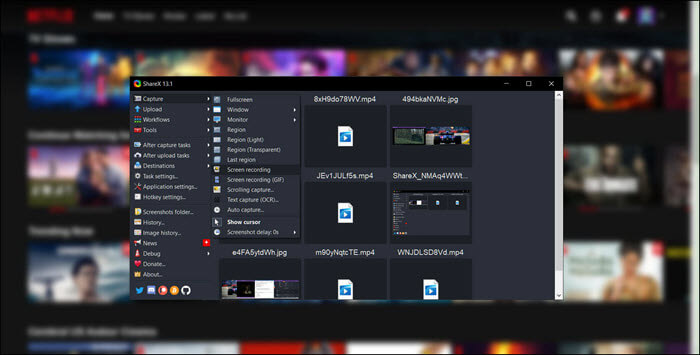
Artıları:
- Netflix için güçlü bir ekran kaydedici
- Çıktıyı geliştirmek için video ve resim düzenleme araçları sunun
- Görüntüler, efektler ve filigranlar ekleyin
- Videoları YouTube, FTP ve daha fazlası gibi birden fazla yere yükleyebilirsiniz
Eksileri:
- Çok fazla seçenek herkesin kafasını karıştırabilir
- Öğrenme eğrisi yeni başlayanlar için çok yüksek
- Yerleşik düzenleyici yok
Uyumluluk: Windows
İndirin: getharex.com/
6.PlayOn Bulut
Netflix, Android ve iPhone uygulamasında çevrimdışı indirme olanağı sunsa da videolar yalnızca uygulamada kalıyor. Favori uygulamanızla oynamanın bir yolu yok.
PlayOn Cloud Netflix kaydedici uygulamasının devreye girdiği yer burasıdır. Uygulama Netflix, Hulu, Amazon ve benzeri platformlardan video akışı kaydetme konusunda uzmanlaşmıştır. Bu uygulamayı kullanmanın en iyi yanı, Netflix uygulamasında gerçekleşen indirmelerinizin süresinin dolması konusunda asla endişelenmenize gerek kalmamasıdır.
Netflix videosunu kaydettikten sonra istediğiniz zaman izleyebilir ve ardından büyük TV'de yayınlayabilirsiniz.
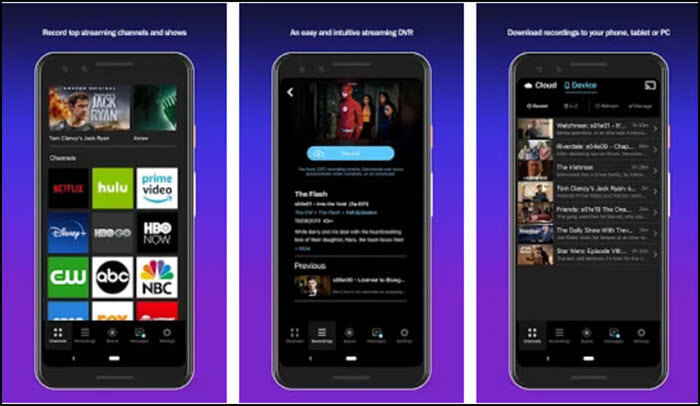
Artıları:
- Süresi asla dolmayan güçlü bir Netflix video indiricisi
- Chromecast, XBOX ve diğer DLNA özellikli cihazlar üzerinden akış yapma seçeneği
- Birden fazla indirmeyi sıraya koy
- Çocuklar için güvenli şovları seçin
Eksileri:
- Kayıt 720P ile sınırlıdır
- Kullanıcılar genellikle akış hizmetlerinde oturum açma sorunlarından şikayetçidir
- Akış sırasında zayıf bağlantı
Uyumluluk: Android
İndirin: www.playon.tv/cloud
7. iPhone Dahili Kaydedici
iPhone kullanıyorsanız yerleşik bir Netflix kayıt yazılımıyla şanslısınız. Bu özellik, ses dahil ekranınızdaki her şeyi kaydetmenize olanak tanır. Kaydediciyi iOS kontrol merkezinden hızlı bir şekilde etkinleştirebilirsiniz; video, telefonunuzun tam çözünürlüğünde kaydedilir.
Bölgeyi ayarlamanın bir yolu olmadığından telefonunuzdaki her şeyi kaydedecektir, bu nedenle bildirimleri ve çağrıları saklamak için telefonu DND'ye koyduğunuzdan emin olun.
İlk etapta Netflix dizisini açtığınızdan emin olun ve kaydı başlatın, ardından sesi oynatmaya başlayın. Videoyu daha sonra istediğiniz zaman düzenleyebilir ve ardından tekrar iPhone'a aktarabilirsiniz.
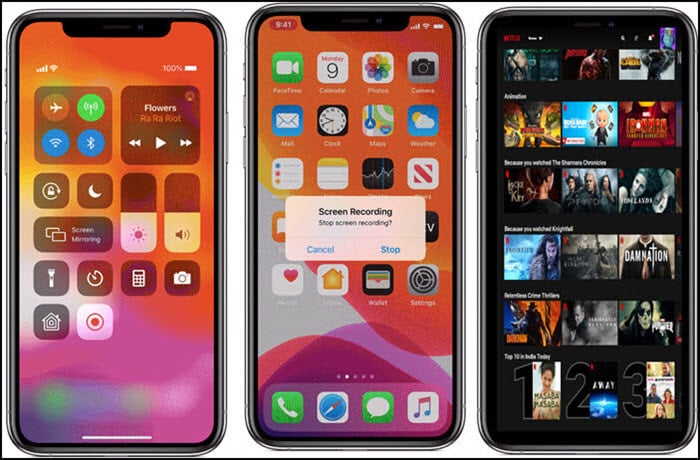
Artıları:
- Telefonunuzda tam olarak nasıl gördüğünüzü kaydedin
- Harici uygulamalara ve yazılıma gerek yok
- Videolar iTunes kullanılarak bir bilgisayara aktarılabilir
Eksileri:
- Kayıt telefonun çözünürlüğü ile sınırlıdır
- Düşük pil veya gelen aramalar veya ekran zaman aşımı nedeniyle kesintiye uğrayabilir
- Saklanan videoların sayısı iPhone'un depolama kapasitesine bağlıdır
Uyumluluk: iOS
8. Android Ekran Kaydedici
Çoğu Android akıllı telefon yerleşik bir ekran kaydediciyle birlikte gelir. Netflix'i PlayOn Cloud Uygulaması olmadan Android'e nasıl kaydedeceğinizi bilmiyorsanız, bu kaydedici çok yardımcı olabilir. iPhone'a benzer şekilde çalışır ve telefonla aynı çözünürlükte kayıt yapar.
Netflix videolarını kaydetmek için tarayıcıda yayına başlamanız ve ardından işlem merkezindeki kayıt ekranı düğmesine dokunmanız gerekir; anında kayda başlayacaktır. Dikkatinizin dağılmasını önlemek için tüm bildirimleri kapattığınızdan emin olun.
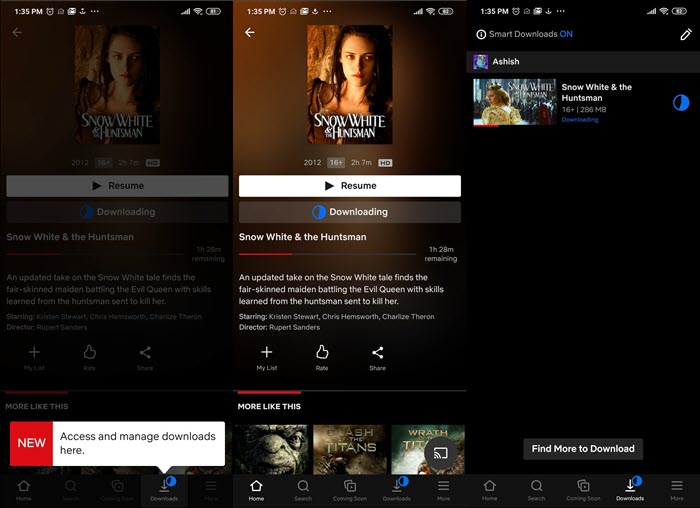
Artıları:
- Herhangi bir yazılım yüklemeden anında kayıt
- Kayıtları bulut depolama alanına yükleyebilirsiniz
- Videonun gerekli olmayan kısmını kaldırmak için video düzenleyiciyi kullanın
- Windows veya macOS'a aktarın ve videoyu daha da küçük hale getirmek için daha da sıkıştırın
Eksileri:
- Full HD çözünürlükte kayıt kullanılamıyor
- Video boyutu depolama alanıyla sınırlıdır
Uyumluluk: Android
Çözüm
Bunlar, Netflix filmlerini ve dizilerini bilgisayarınıza, macOS'a, iPhone'a ve Android akıllı telefonunuza kaydetmenize olanak tanıyan bazı harika ve güçlü Netflix kaydedicilerdir.
EaseUS RecExperts, Windows PC kullanırken ekran, web kamerası ve ses kaydı sunan gelecek vaat eden bir yazılımdır. Her zaman planlanmış bir kayıt ayarlayabilirsiniz; bu, belirli bir zamanda kayıt yapmayı kolaylaştırır. Sonuçta bu araçlar istediğiniz yerde kayıt yapmanız için yeterli olmalıdır.

